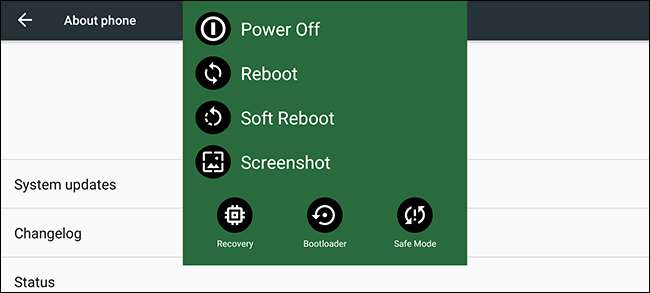
Saat Anda menekan dan menahan tombol daya pada perangkat Android Anda, menu daya akan muncul. Sayangnya, di banyak perangkat, hanya ada satu opsi: Matikan.
Akan jauh lebih berguna untuk memiliki beberapa opsi lain di sana – seperti reboot, reboot ke pemulihan, atau bahkan opsi untuk mengambil screenshot. Dan berkat sedikit perubahan yang disebut NeoPowerMenu, itu sangat mungkin. NeoPowerMenu adalah modul Xposed yang memungkinkan Anda menyesuaikan tampilan visual menu daya dan menambahkan lebih banyak opsi. Berikut cara menyiapkannya.
Langkah Satu: Instal Kerangka Xposed
Mari kita mulai dengan yang sudah jelas: Anda harus melakukannya di-root untuk ini. Meskipun ada beberapa tweak yang dapat Anda lakukan pada perangkat Anda saat tidak di-root , yang satu ini tidak bisa dihindari. Lihat penjelasan mendalam kami di cara menginstal Xposed (mungkin menggunakan file metode tanpa sistem untuk Marshmallow ), Lalu kembali ke sini untuk melihat instruksi lainnya.
Juga, ingatlah untuk cadangkan perangkat Anda sebelum memulai. Anda tidak ingin mengutak-atik file sistem kecuali Anda memiliki cadangan jika terjadi kesalahan.
TERKAIT: Lupakan Flashing ROM: Gunakan Kerangka Xposed untuk Mengubah Android Anda
Langkah Kedua: Instal Modul NeoPowerMenu
Dengan Xposed Framework terinstal, temukan aplikasi Xposed Installer di laci aplikasi Anda dan buka. Kemudian, Klik Unduh.
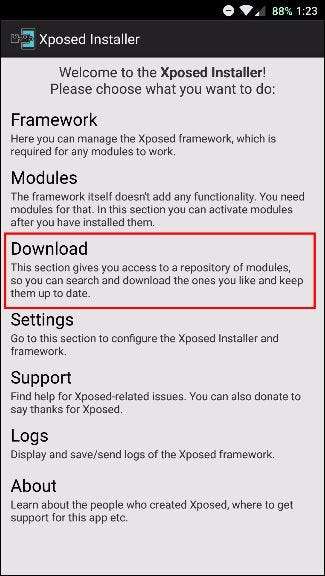
Klik ikon kaca pembesar di bagian atas.
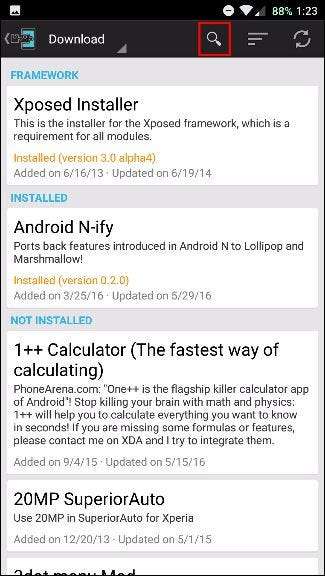
Kemudian cari NeoPowerMenu.
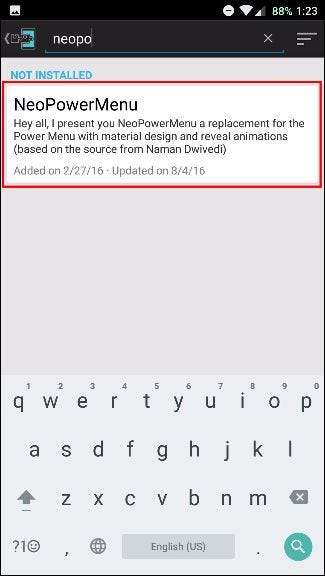
Ketuk itu dan Anda akan dibawa ke halaman Deskripsi. Geser ke kiri untuk membuka halaman Versi.
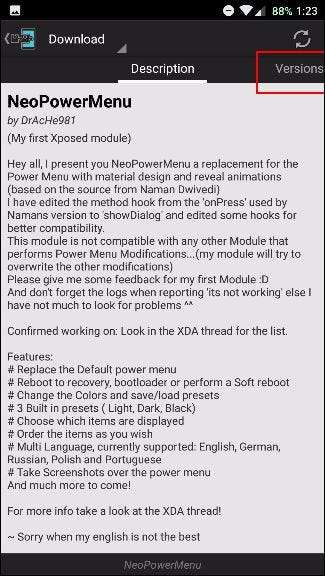
Lalu ketuk Unduh untuk versi terbaru.
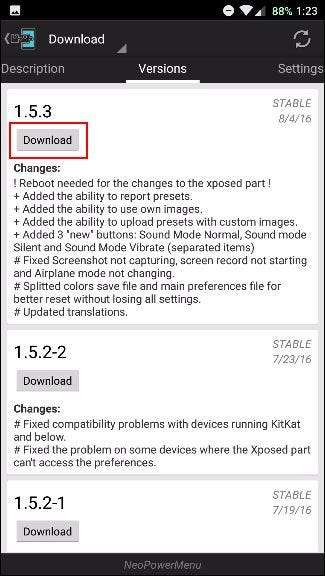
Setelah diunduh, ketuk Pasang di pojok kanan bawah.
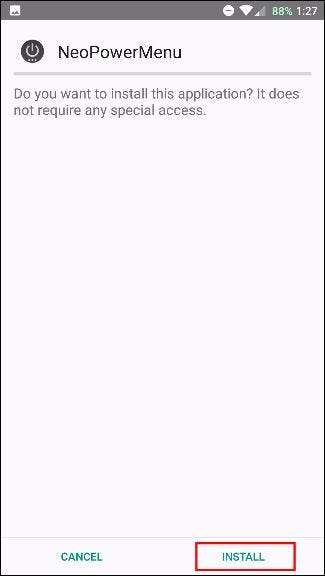
Setelah itu, Anda akan mendapatkan notifikasi yang bertuliskan “Activate and Reboot” –tekan itu. Jika Anda tidak melihat notifikasi tersebut, Anda selalu dapat mengaktifkannya secara manual di bawah bagian Modules pada Xposed lalu melakukan boot ulang.
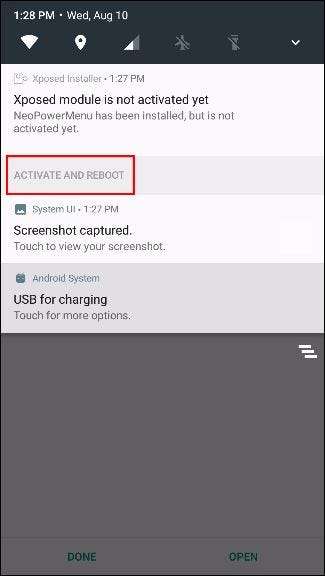
Langkah Tiga: Sesuaikan Menu dengan Kesukaan Anda
Saat Anda pertama kali melihat menu daya setelah melakukan boot ulang, mungkin akan terlihat seperti ini:
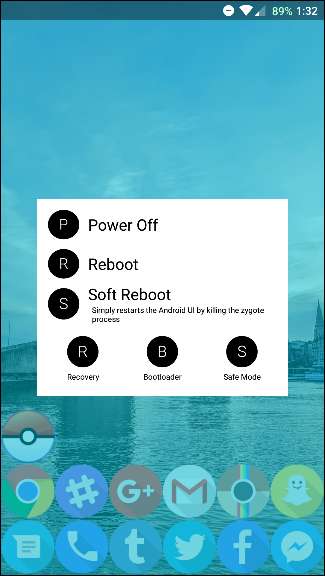
Jika Anda tidak menyukai tampilan ini, jangan khawatir! Ini sangat bisa disesuaikan. Cukup cari aplikasi NeoPowerMenu di laci aplikasi Anda dan buka.

Pertama-tama Anda akan diberikan daftar izin yang dibutuhkan aplikasi. Ini menawarkan sedikit penjelasan untuk setiap izin, tetapi jika Anda tidak berencana menggunakan fitur tertentu (seperti Torch), Anda tidak perlu menyetujui izin yang sesuai (dalam hal ini, Kamera).
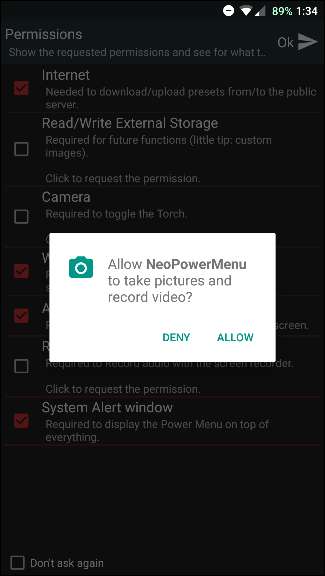
Karena izin diubah di Marshmallow , Anda harus menyetujuinya satu per satu.
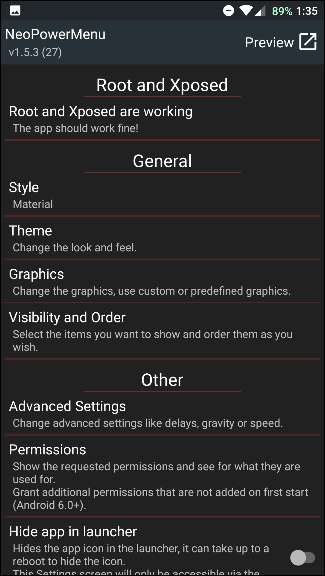
Setelah itu, Anda akhirnya akan berada di layar utama aplikasi. Saat ini hanya ada satu Gaya, dan itu Material. Sebagian besar perubahan visual dilakukan di bawah Tema, di mana Anda dapat menyesuaikan warna untuk semuanya.
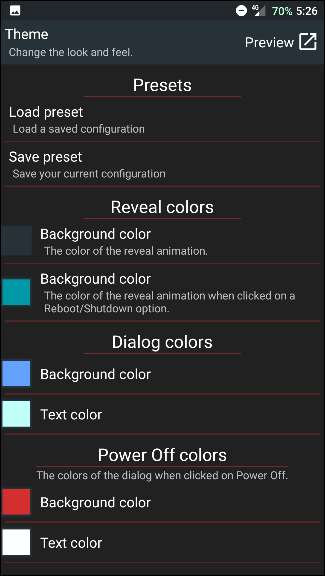
“Warna Reveal” adalah warna yang membentuk animasi saat menu daya muncul dan warna latar belakangnya. Jika Anda lebih suka tidak memiliki latar belakang, Anda dapat membuat warnanya menjadi transparan.
“Warna dialog” memengaruhi tampilan pop-up yang sebenarnya, dan semua opsi di bawah ini yang untuk warna dialog berbeda yang akan Anda lihat setelah mengaktifkan sesuatu. Misalnya, warna layar "Mematikan ..." Anda bisa berbeda dari layar "Rebooting ...".
Anda dapat melihat setiap perubahan Anda kapan saja dengan mengetuk tombol Pratinjau di kanan atas (atau dengan menahan tombol daya).
Di bagian Grafik, Anda dapat mengatur ikon atau gambar khusus untuk lingkaran yang muncul di samping setiap opsi di menu daya. Secara default, ini diatur untuk menampilkan huruf pertama dari opsi (seperti T untuk Torch), tetapi Anda dapat mengubahnya untuk menggunakan grafik sebagai gantinya di Pengaturan Lanjutan.
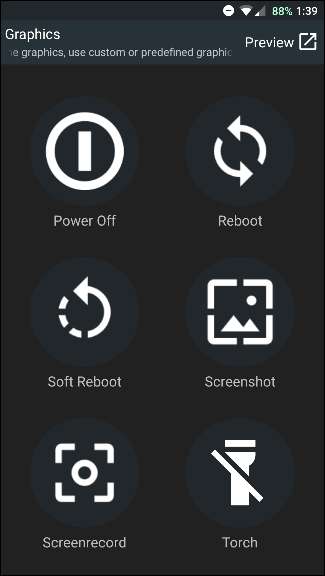
Di bagian Visibilitas dan Urutan, Anda dapat menambahkan fungsionalitas nyata dengan menyesuaikan bagaimana opsi Anda muncul dan opsi mana yang ada. Ambil saja ikon tiga garis di sebelah kiri untuk mengatur ulang, atau tambahkan opsi dengan tombol di bagian atas. Geser opsi ke samping untuk menghapusnya.
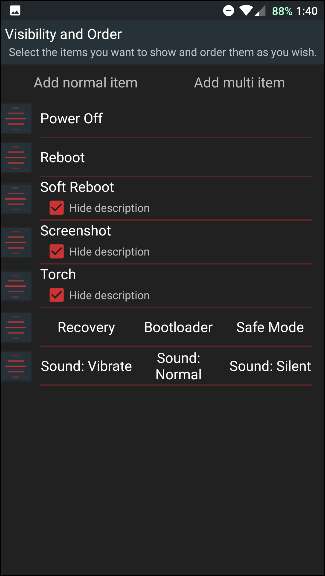
Jika Anda menuju ke Pengaturan Lanjutan, Anda dapat mengubah di mana kotak dialog muncul-jika Anda memiliki layar besar dan ingin itu muncul di sisi kanan sehingga Anda dapat mengetuknya dengan ibu jari Anda dengan lebih mudah.
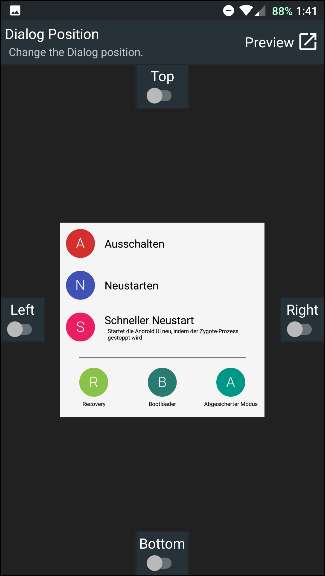
Fitur lain yang sangat nyaman di Pengaturan Lanjutan adalah kemampuan untuk mengatur penundaan tangkapan layar, sehingga Anda dapat menangkap layar Anda pada saat yang tepat.
Setelah Anda melanjutkan dan mengubah semua pengaturan sesuai keinginan Anda, tinggalkan aplikasi dan tahan tombol daya untuk mengujinya.
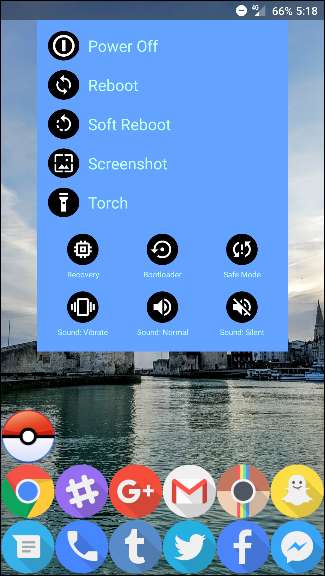
Metode Lain untuk Mengubah Menu Daya
Sekarang ini tentu saja bukan satu-satunya metode untuk mendapatkan menu daya yang dapat disesuaikan - ini hanya cara khusus yang bagus. Modul GravityBox Xposed juga menyertakan beberapa opsi ini, di antara banyak opsi lainnya yang memungkinkan Anda menyesuaikan seperti perangkat Anda menu Pengaturan Cepat .
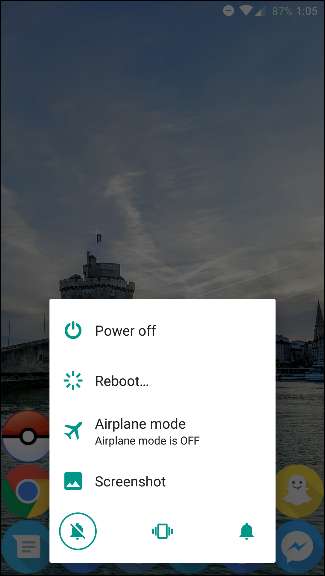
Jika itu tidak mencapai semua yang Anda butuhkan, Anda dapat melangkah lebih jauh dan flash ROM khusus . Ini pada dasarnya menggantikan perangkat lunak Anda saat ini dengan versi baru yang sangat disesuaikan - dan banyak ROM khusus menggunakan menu daya yang sangat bagus (sebagaimana dibuktikan oleh ROM Darkobas untuk OnePlus One, yang ditunjukkan di atas).
Salah satu metode ini akan memungkinkan Anda memiliki menu daya yang baru dan jauh lebih baik. Anda dapat mengakses semua jenis pengaturan hanya dengan menahan tombol daya dan menyesuaikannya dengan keinginan Anda - dan itulah jenis penyesuaian yang dibuat untuk Android. Hanya saja salah satu dari banyak perubahan yang dapat Anda lakukan dengan Xposed Framework , meskipun demikian, jangan ragu untuk menelusuri lebih banyak modul.







